本文为您介绍购买半托管版Dataphin后如何获取初始账号、获取IP地址和绑定Host。
前提说明
当部署完成后,才可以顺利进入Dataphin。在Dataphin工作台单击半托管,地域选择您购买Dataphin的地域,实例底部的进入Dataphin为可点击状态即为部署完成。
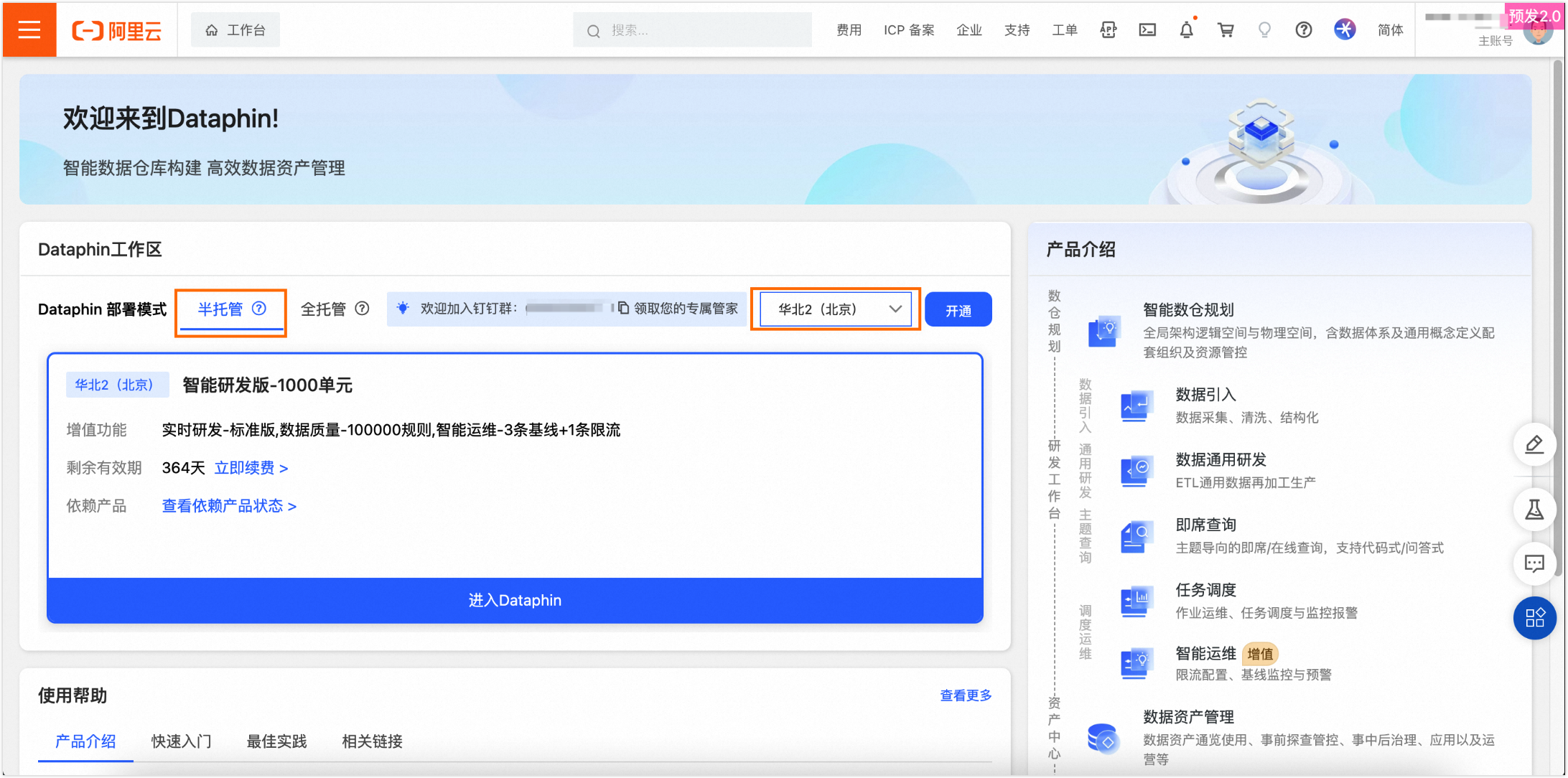
获取Dataphin初始账号
Dataphin部署成功后,首次访问请使用Dataphin的初始账号进行登录。
请勿修改或删除Dataphin的初始账号及其对应的AK和SK,以避免Dataphin实例无法正常使用。
使用阿里云RAM主账号登录阿里云RAM控制台。
按照以下操作指引,进入用户信息页面(Dataphin会为您预生成名为SuperOps的初始账号,进入该信息页)。
依次单击用户->SuperOps的用户登录名称。
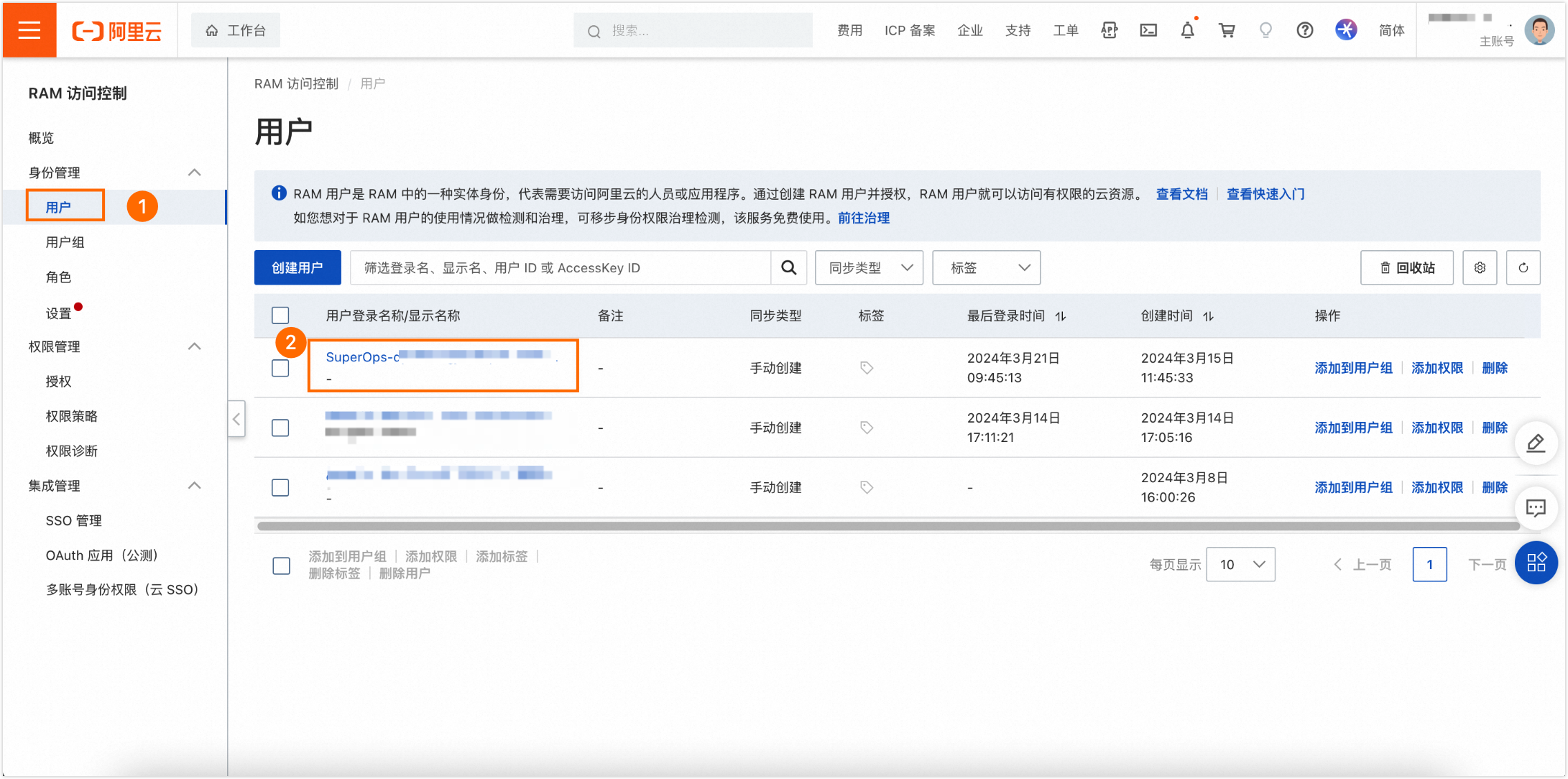
在SuperOps的信息页面,依次单击认证管理->修改登录设置,在修改登录设置弹框中,将控制台访问设置为开启状态。您可以根据业务需求决定是否更改账号的密码,支持保留当前密码、自动生成密码、自定义密码。
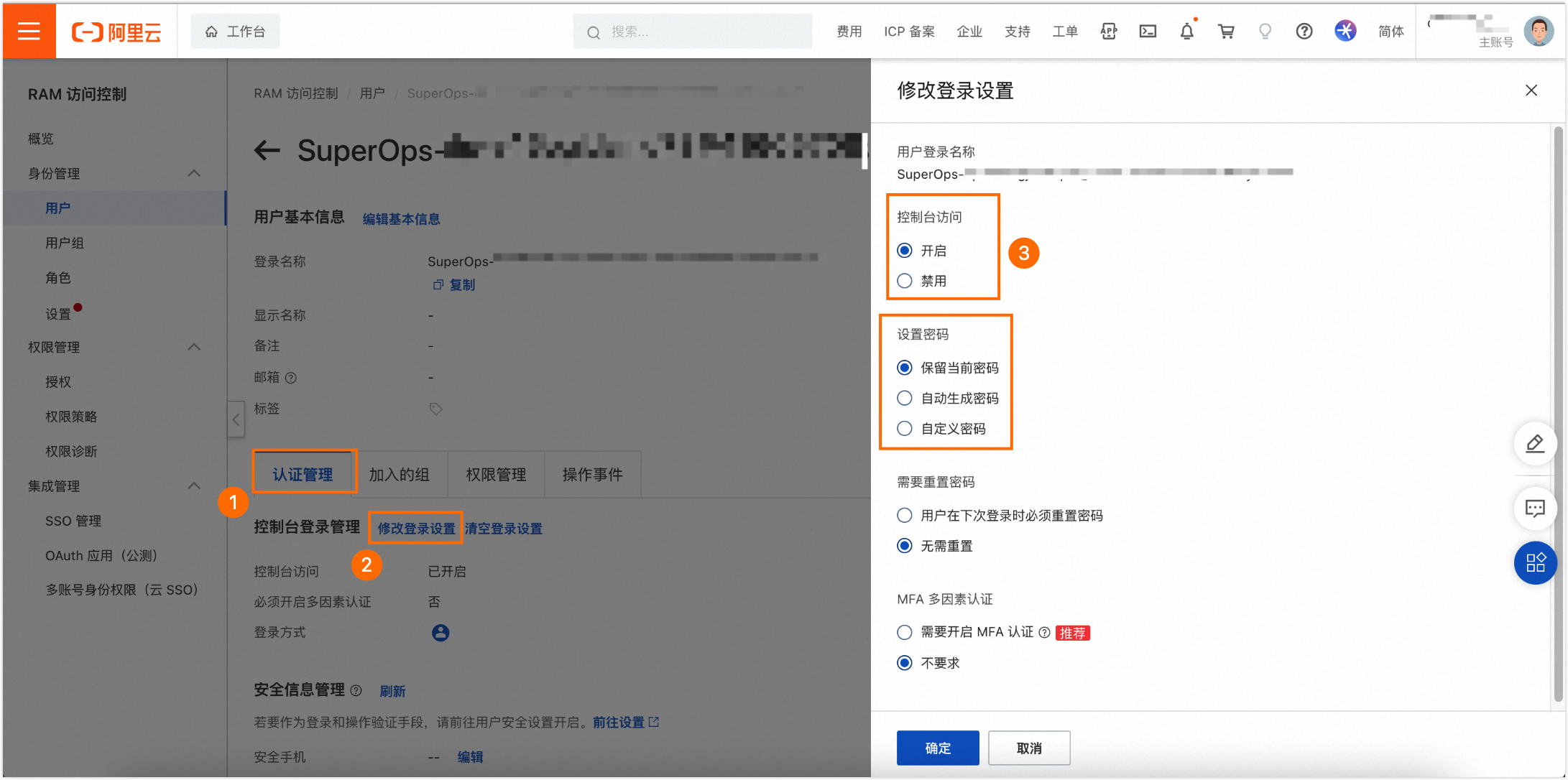
单击确定,完成修改登录配置。
单击登录方式后的
 图标,复制登录链接。
图标,复制登录链接。您需通过SuperOps的账号密码登录,登录成功后即可进入Dataphin控制台,单击进入Dataphin即可进入Dataphin首页。如果您是首次登录,需要先在本地绑定Host,详情请参见绑定Host。
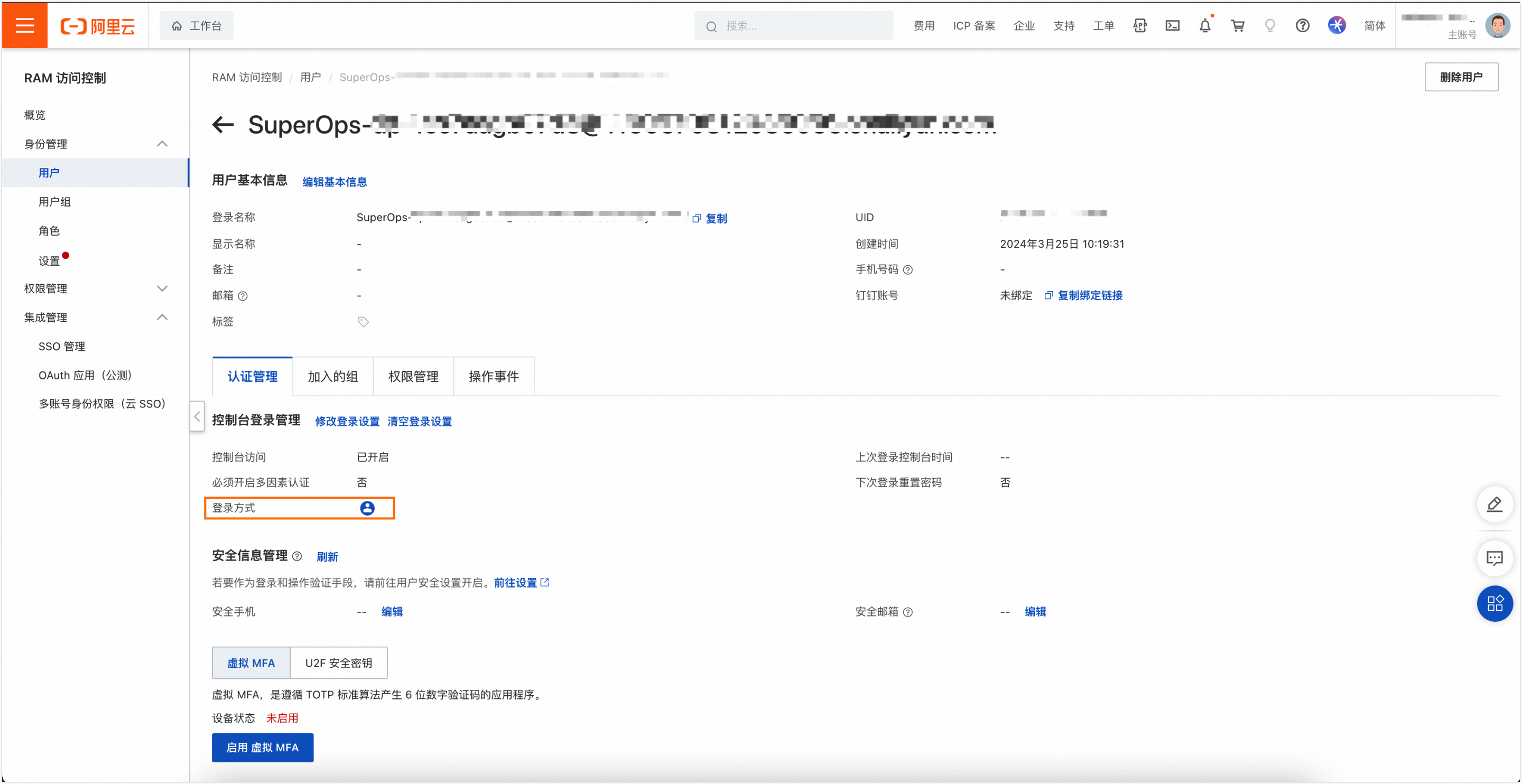
获取IP地址
如果您在购买Dataphin时,未选择开通Dataphin公网访问,请通过VPN的方式连接Dataphin所在的VPC,连接成功后即可进行Host绑定,如需连接VPC,请参见客户端远程连接VPC;如果您在购买Dataphin时,选择开通Dataphin公网访问,可直接在本地绑定Host,详情请参见绑定Host。
在负载均衡SLB工作台,单击实例管理,进入实例管理列表,并将地域切换成购买Dataphin所在的地域。
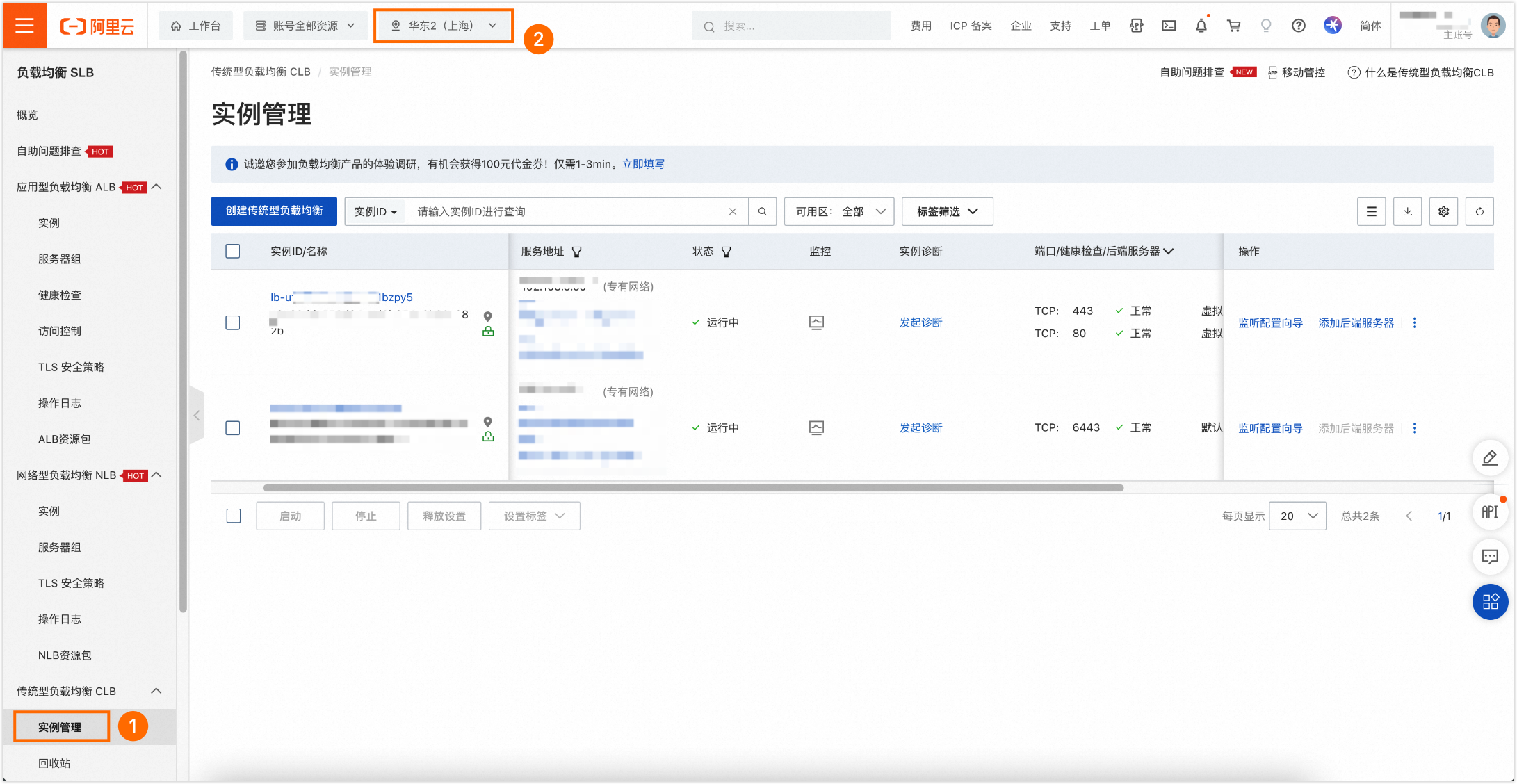
单击TCP端口为443和80的实例名称,进入该实例详情页面。
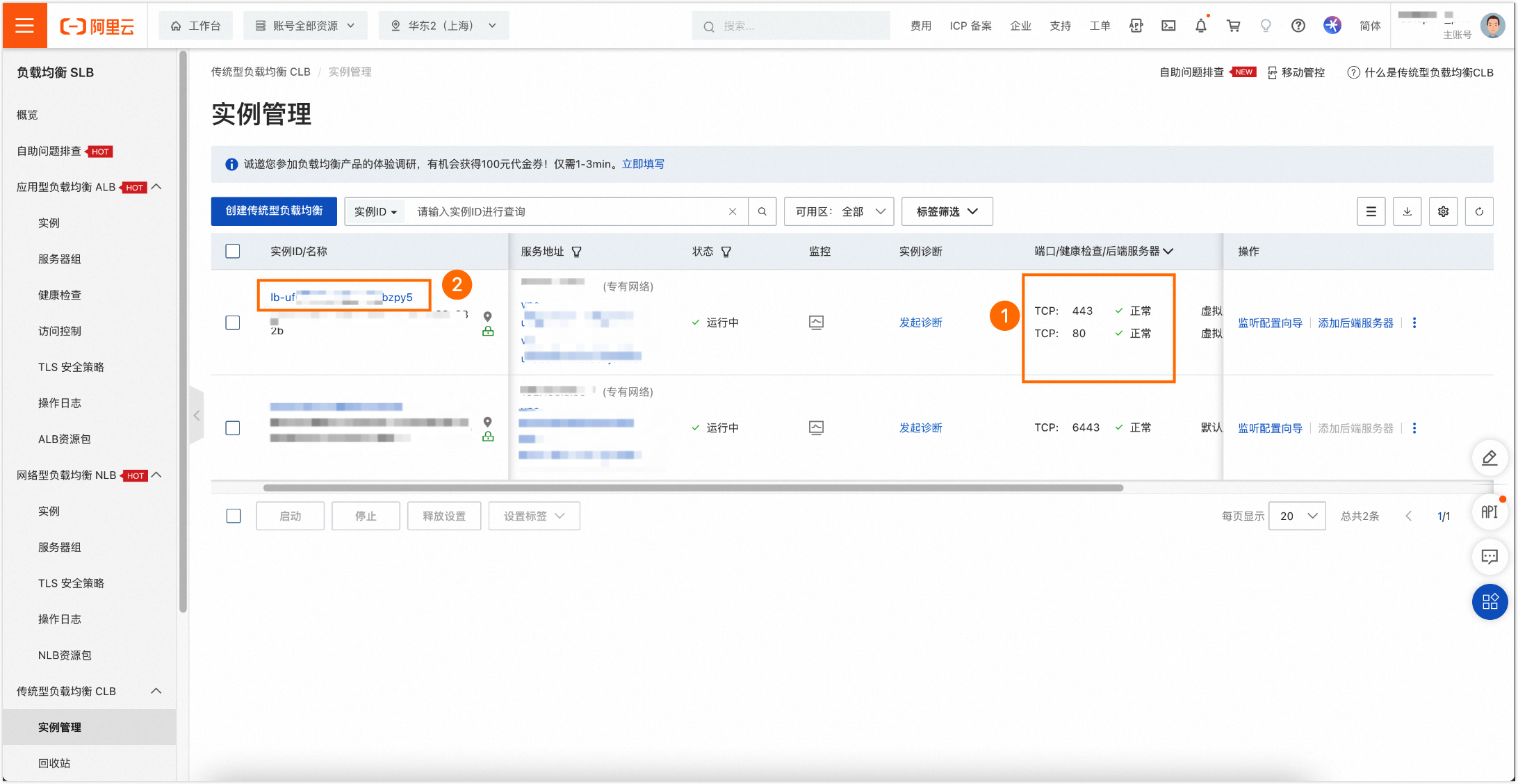
在实例详情页,您可以在付费信息-服务地址查看IP地址。
如果您在购买Dataphin时,未选择开通Dataphin公网访问,则服务地址中仅拥有私网的IP,请复制此IP地址。
如果您在购买Dataphin时,选择了开通Dataphin公网访问,则服务地址中同时拥有私网的IP和所购买的弹性EIP,请复制此弹性IP地址。

绑定Host
在Windows系统绑定Host
在系统中找到文件名为hosts的文件。
Windows系统路径为:C:\Windows\System32\drivers\etc\hosts。
修改hosts文件。
例如:
192.168.0.1为上述所复制的服务地址;dataphin.lydaas.local为购买Dataphin时所配置的产品访问域名,需要将192.168.0.1 dataphin.lydaas.local新增到hosts文件中。
在Linux系统和Mac系统绑定Host
在系统中找到文件名为hosts的文件。
Mac系统输入命令:
sudo vi /private/etc/hosts后按Enter键,再输入本机开机密码后按Enter键。说明需要先在Mac电脑中打开终端应用(单击启动台在顶部搜索框输入终端回车即可)。
Linux系统中输入命令:
sudo vi /etc/hosts后按Enter键,再输入本机开机密码后按Enter键。在hosts文件中输入i命令后按Enter键,进入编辑模式。
例如:
192.168.0.1为上述所复制的服务地址;dataphin.lydaas.local为购买Dataphin时所配置的产品访问域名,需要将192.168.0.1 dataphin.lydaas.local新增到hosts文件中。按Esc键退出编辑模式,然后切换到命令模式并输入
:wq后按Enter键进行保存即可。
成功绑定Host后再次进入Dataphin控制台,单击进入Dataphin则可顺利进入Dataphin中。
- 本页导读 (0)